¿Has bloqueado accidentalmente tu ROG Phone 3? Entonces hay una forma posible de desbloquearlo y recuperarlo. En este tutorial, lo guiaré sobre cómo desbloquear el Asus ROG Phone 3 de un Hard Brick usando el modo EDL. El proceso implica usar la herramienta EDL unbrick para hacer que el teléfono sea de arranque y luego flashear el firmware RAW para finalmente desbloquearlo.
Si te gusta la modificación o el flasheo de software, y lidias con cosas como TWRP, Magisk, ROM personalizadas, etc., siempre existe una pequeña posibilidad de bloquear tu teléfono.
Un estado bloqueado generalmente significa que su teléfono no se inicia y ya no está en condiciones de funcionamiento. Esto podría deberse a un error del usuario o simplemente podría ser el software actuando.
Dos tipos de estados con ladrillos
Si no lo sabe, hay dos tipos de ladrillos. Estos son:
Ladrillo blando
También conocido como “Semi Brick”, un Soft Brick es extremadamente común si ha estado en la escena de modificación de software de Android durante mucho tiempo. Este tipo de ladrillo generalmente se debe al uso o al flasheo de un archivo incorrecto / incompatible.
Si su ROG Phone 3 tiene ladrillos blandos, puede mostrar signos de vida como la pantalla de inicio e incluso es posible que pueda iniciarlo en los modos Fastboot o Recovery.
En general, un Soft Brick se puede arreglar fácilmente realizando un restablecimiento de fábrica o actualizando el firmware original a través de Fastboot o Recovery. Sin embargo, la solución no es tan simple cuando se trata de ladrillos duros.
Ladrillo duro
Un ladrillo duro generalmente se debe a particiones críticas corruptas / rotas como la Cargador de arranque sí mismo. En tal caso, tampoco es posible arrancar el teléfono en modo Fastboot para actualizar el firmware RAW y desbloquear, como en el caso de un ladrillo blando.
Si su ROG Phone 3 está bloqueado, probablemente solo mostrará la pantalla negra (sin salida de pantalla) y puede vibrar cuando se conecta al cargador de pared.
Reparar un teléfono ROG 3 con ladrillos duros
A diferencia de los ladrillos blandos, los ladrillos duros son más difíciles de arreglar. Requieren actualización de firmware de bajo nivel a través de herramientas dedicadas. Afortunadamente, en el caso de los dispositivos con un chipset de Qualcomm, como el ROG Phone 3, un bloque duro lleva al dispositivo a arrancar en un modo de arranque especial conocido como “EDL” (Modo de descarga de emergencia).
Si está interesado en saber más sobre esto, he cubierto un artículo bastante detallado sobre el modo EDL y cómo funciona.
El modo EDL podría usarse para forzar el flash del firmware y desbloquear dispositivos. Utiliza el protocolo Firehose de Qualcomm para comunicarse con una computadora y aceptar firmware firmado digitalmente. Generalmente, los propietarios de dispositivos necesitarían usar una herramienta especial como QPST para actualizar el firmware a través de EDL.
Pero en el caso de ROG Phone 3, las cosas son mucho más fáciles gracias a XDA Senior Member mortal por proporcionar la herramienta EDL Unbrick. El paquete de herramientas incluye un pequeño script que básicamente corrige el cargador de arranque para que el dispositivo sea de arranque. Una vez hecho esto, puede actualizar el firmware RAW a través de Fastboot y desbloquear su ROG Phone 3 de un Hard Brick.
Todo lo que necesitará para realizar las siguientes instrucciones de desmontaje son:
Su teléfono ROG bloqueado 3 Una computadora con Windows Un cable USB-C
Con ese lado, ¡comencemos!
Cómo desbloquear el teléfono ROG 3 de Hard Brick
Ahora siga los pasos a continuación para desbloquear su teléfono ROG 3 usando firmware EDL y RAW. He dividido las instrucciones en 6 pasos principales para facilitarle la comprensión del proceso completo.
Paso 1: descargue la herramienta EDL Unbrick y extráigala
Comience descargando el paquete de herramientas EDL unbrick directamente a su computadora: ROG_PHONE_3_ZS661KS_UNBRICK_EDL.7z
El archivo descargado debe tener una extensión de archivo .7z. Una vez descargado, deberá extraer el contenido del paquete utilizando 7 cremalleras o una utilidad de archivo similar.
Para hacer esto, ubique la carpeta donde se descargó el paquete EDL y luego haga clic con el botón derecho en el archivo. Seleccione ‘7 cremalleras‘en el menú contextual y elija “Extraer a / ROG_PHONE_3_ZS661KS_UNBRICK_EDL“.
La carpeta extraída debe contener el script parpadeante junto con otros binarios requeridos y archivos de imagen de partición individuales.
Paso 2: Inicie ROG Phone 3 en EDL y conéctelo a la computadora
Si su ROG Phone 3 muestra una pantalla negra incluso después de presionar la tecla Encendido durante mucho tiempo, entonces probablemente ya esté en modo EDL. Puede confirmar esto conectando su teléfono a un puerto USB 2.0 de su computadora y luego yendo a ‘Panel de control‘>’Administrador de dispositivos‘.
Nota importante: Se sabe que los puertos USB 3.0 o de nueva generación causan problemas con el modo EDL y, en ocasiones, también provocan errores al actualizar el firmware. Se recomienda encarecidamente utilizar puertos USB 2.0 en su lugar.
Si su teléfono está identificado como “Qualcomm HS-USB QDLoader 9008“, Entonces no tiene que hacer nada más y pasar directamente al paso 4. Por otro lado, si se identifica como “QUSB_BULK“, Deberá instalar los controladores USB de Qualcomm siguiendo el siguiente paso.
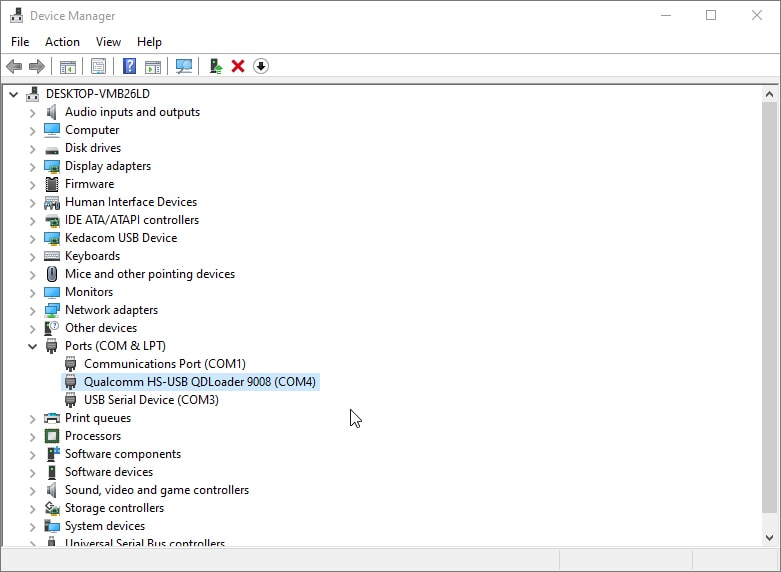
Sin embargo, si no se reconoce como ninguno de los anteriores, deberá iniciar manualmente su ROG Phone 3 en modo EDL. Para hacer esto, primero asegúrese de que su teléfono esté completamente apagado. Luego, mantenga presionadas las teclas Subir volumen y Bajar volumen simultáneamente. Mientras sostiene las teclas, conecte su teléfono a la computadora enchufando el cable USB-C al puerto lateral.
Nuevamente, el modo EDL muestra solo una pantalla negra. Entonces, abra el Administrador de dispositivos en su computadora con Windows para verificar si el teléfono ahora está identificado o no.
Paso 3: instale los controladores USB de Qualcomm (si es necesario)
En caso de que su ROG Phone 3 esté identificado como “QUSB_BULK” en el Administrador de dispositivos, significa que la computadora no pudo instalar los controladores USB apropiados. Si es así, deberá instalar manualmente los controladores USB necesarios en su computadora.
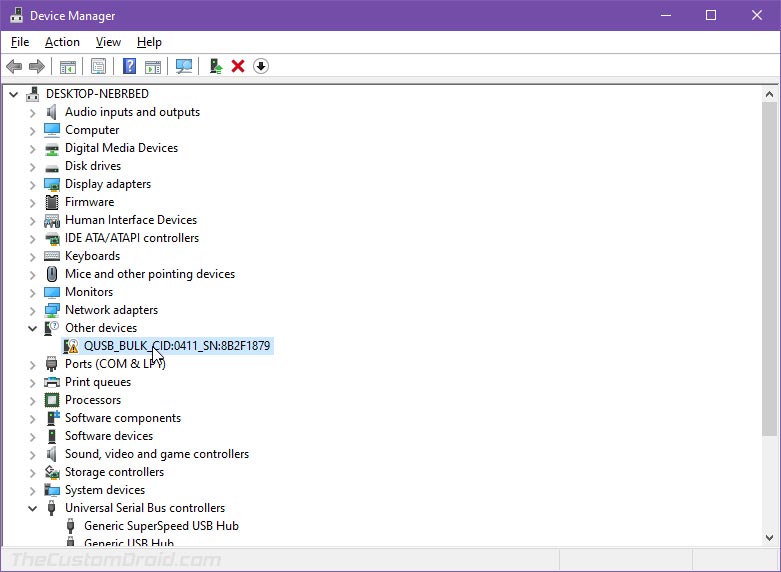
Puede descargar los controladores USB de Qualcomm desde aquí y seguir las instrucciones correspondientes para instalarlos. Alternativamente, estos controladores también son proporcionado por Microsoft aquí.
Una vez instalado, reinicie su computadora y vuelva a conectar el dispositivo. Si los controladores se instalaron correctamente, su ROG Phone 3 debe identificarse como “Qualcomm HS-USB QDLoader 9008”En el Administrador de dispositivos de Windows.
Paso 4: use la herramienta EDL Unbrick para reparar el cargador de arranque
Con su teléfono en modo EDL, ahora puede usar la herramienta Unbrick para reparar el cargador de arranque de su teléfono ROG 3 y, por lo tanto, hacerlo arrancable para flashear más.
Para hacer esto, ubique el “ROG_PHONE_3_ZS661KS_UNBRICK_EDL”Que extrajo durante el paso 1 en su computadora. Luego, ejecute la herramienta unbrick haciendo doble clic en el archivo de secuencia de comandos 1ROG3_VFLASH_EDL.cmd.
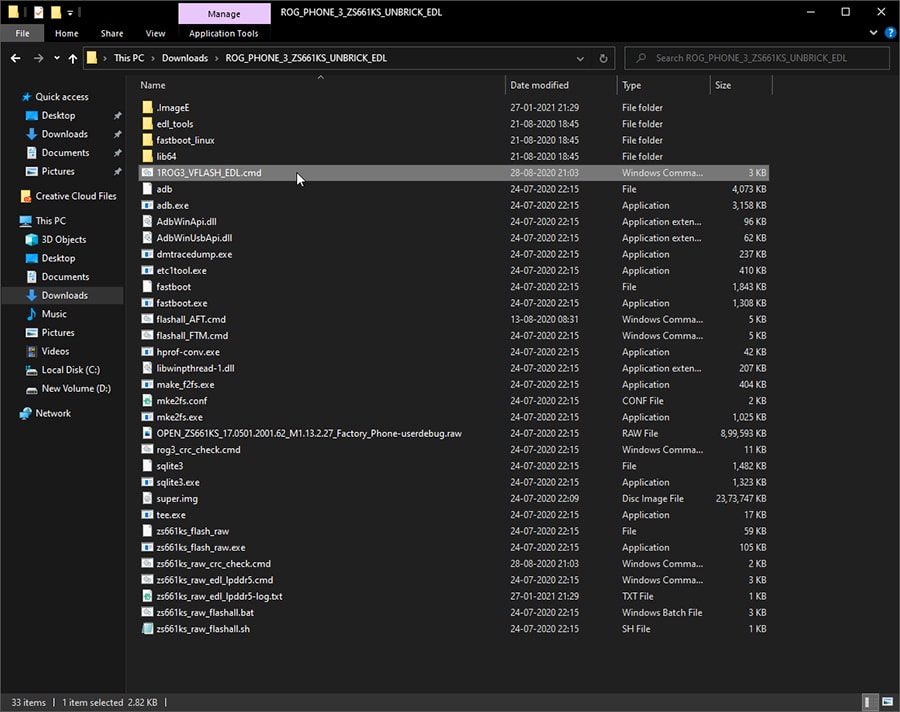
Debería ver una ventana de símbolo del sistema en la pantalla de su computadora. Una vez que finaliza el proceso, su teléfono debería iniciarse automáticamente en el modo Fastboot. Esto podría demorar entre 1 y 2 minutos, así que tenga paciencia y no desconecte el teléfono de la computadora.
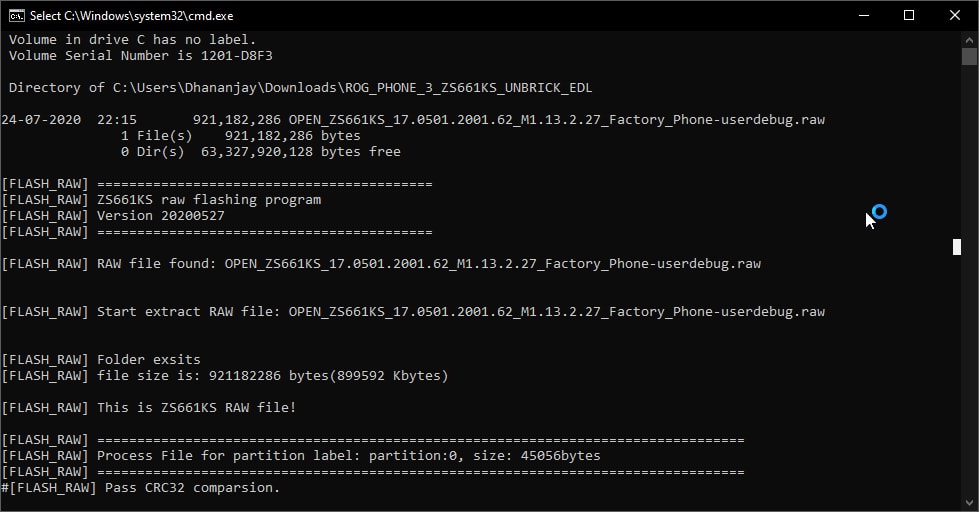
Paso 5: inicie el teléfono en modo Fastboot
Si su teléfono ingresa automáticamente al modo Fastboot, puede saltar directamente al paso # 6 a continuación y actualizar el firmware RAW. Abra el Administrador de dispositivos para verificar que el teléfono salga de EDL y entre en el modo Fastboot. En cuyo caso, debe identificarse como “Interfaz del cargador de arranque de Android“.
Pero, si eso no sucede y su teléfono permanece en el modo EDL, entonces deberá iniciar manualmente su ROG Phone 3 en el modo Fastboot. Para hacer esto, mantenga presionadas las teclas Bajar volumen y Encendido durante 10-12 segundos. Esto forzará la salida de su teléfono del modo EDL y entrará directamente en el modo Fastboot.
Nuevamente, puede verificar esto a través del Administrador de dispositivos. Si tiene algún problema con el controlador en este punto, puede probar los controladores USB de Google.
Paso 6: Actualice el firmware RAW para finalmente desbloquear el teléfono ROG 3
Ahora que su ROG Phone 3 está en modo Fastboot, el último paso es actualizar el firmware RAW en el teléfono y desbloquearlo. Por lo tanto, descargue el archivo de firmware RAW a su computadora desde los enlaces provistos en la tabla a continuación.
Notas: También puede usar el firmware RAW de un firmware inferior al que estaba instalado en su ROG Phone 3 antes del ladrillo. Esto debería permitirle degradar el software.
Después de la descarga, extraiga el contenido del archivo ZIP haciendo clic derecho en el archivo y seleccionando “Extraer todo”. Finalmente, haga doble clic en el script parpadeante zs661ks_raw_flashall.bat para actualizar el firmware RAW y finalmente desbloquee su teléfono ROG 3.
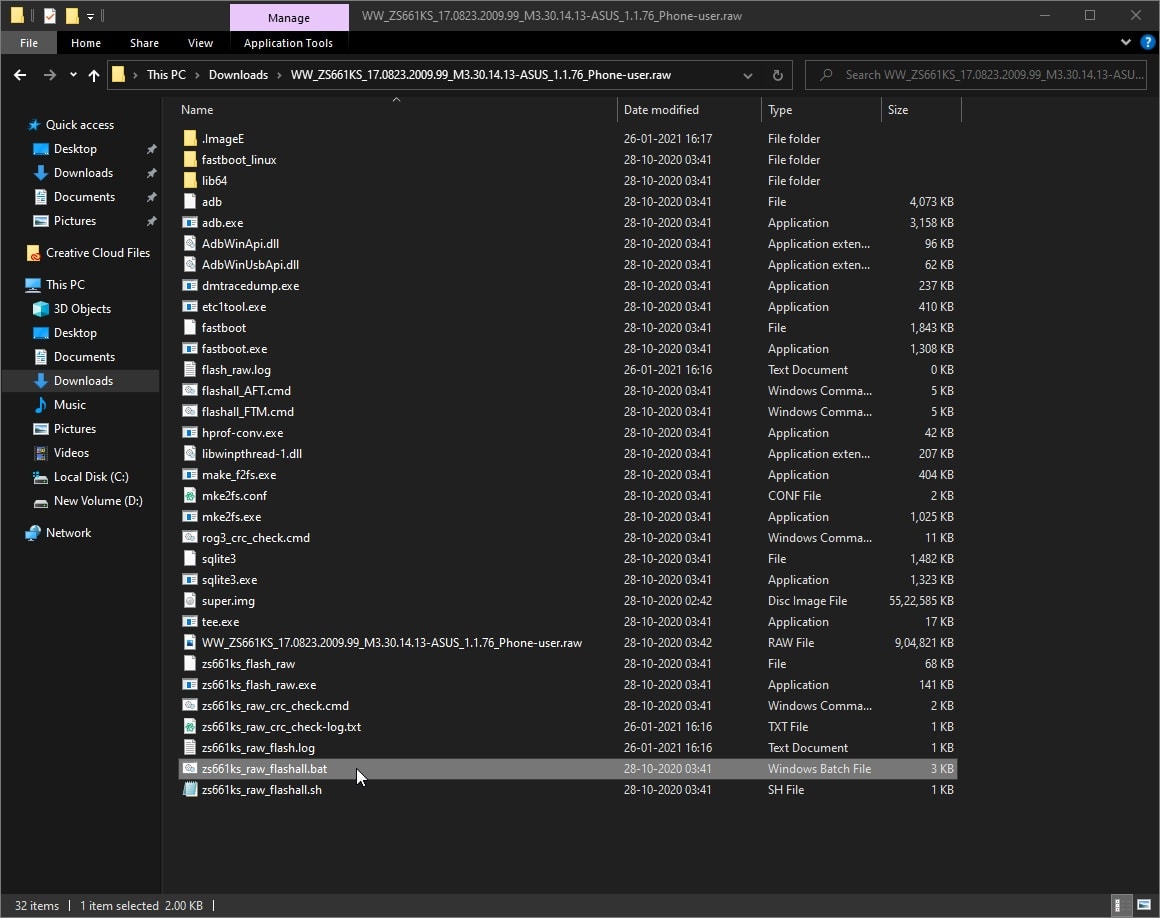
Tan pronto como inicie el script, debería ver una ventana de línea de comandos (CMD) en la pantalla de su PC. El proceso completo de flasheo puede tardar un par de minutos en completarse. Durante este período de tiempo, no interrumpa la conexión entre el teléfono y la PC y tampoco cierre la ventana de CMD.
Una vez que finalice el parpadeo, su ROG Phone 3 debería iniciarse automáticamente en el sistema operativo.
Conclusión
A estas alturas, has aprendido a desbloquear el ROG Phone 3 de un Hard Brick. Esto no hubiera sido posible si no fuera por el miembro senior de XDA mortal. Un gran agradecimiento a él por proporcionar la herramienta Unbrick, así como los archivos de firmware RAW necesarios para llevar a cabo el proceso.
Varios usuarios de XDA ya han utilizado los archivos proporcionados por él para desbloquear su teléfono y recuperarlo de un estado de ladrillo duro.
En el hilo XDA original, el respetado miembro también mencionó lo siguiente: “No pagues por estas cosas en ningún lado, es tu dispositivo y te mereces el derecho de arreglarlo tú mismo. Noté que algunas personas en la comunidad cobran hasta 50 $ por el firmware, que debería haber sido gratuito desde el principio.“. Su espíritu para ayudar a otros usuarios de la comunidad es muy apreciado.
Si tiene alguna pregunta con respecto al método compartido aquí o tiene algún problema al realizar las instrucciones, no dude en comentar a continuación y hágamelo saber. Haré todo lo posible por ayudarlo.
